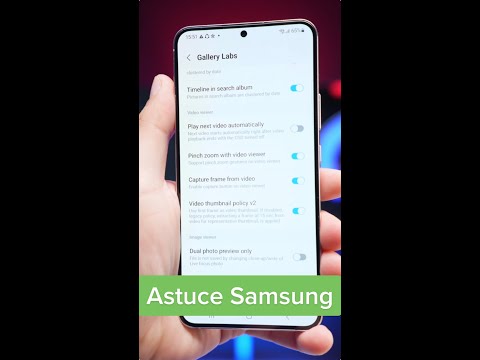Quelle que soit l'avancée de votre imprimante, un seul morceau de papier froissé peut l'écraser. La plupart des bourrages papier sont des problèmes mécaniques simples. Il peut prendre de la patience pour retirer le papier, mais une fois que vous l'avez trouvé, vous connaissez la solution. Si vous ne trouvez pas le problème ou si l'imprimante ne fonctionne toujours pas après le retrait du papier, consultez votre manuel du propriétaire ou un réparateur expert.
Pas
Méthode 1 sur 4: Imprimante à jet d'encre de bureau

Étape 1. Éteignez l'imprimante
Cela réduit le risque d'endommager l'imprimante ou de vous blesser. Attendez que l'imprimante ait fini de s'éteindre. Débranchez l'imprimante pour plus de sécurité.

Étape 2. Ouvrez le capot principal
Retirez tout le papier volant du
L'utilisation de la force peut endommager définitivement la tête d'impression

Étape 3. Retirez lentement le papier
Pour retirer le papier, saisissez-le fermement et tirez très lentement. Si le papier se déchire, il peut répandre des fibres de papier qui interfèrent avec l'impression. Tirer trop brutalement peut également causer des blessures, car même une imprimante éteinte peut vous pincer ou vous gratter les doigts.
- Utilisez des pincettes pour atteindre les zones étroites. Tirez encore plus lentement lorsque vous utilisez des pincettes et tirez alternativement des extrémités gauche et droite du papier.
- Dans la mesure du possible, tirez dans le sens du déplacement du papier dans l'imprimante.
- S'il n'y a aucun moyen d'éviter les déchirures, saisissez le papier par les deux extrémités du bourrage. Essayez de rattraper tous les morceaux déchirés.

Étape 4. Retirez la tête d'impression et réessayez
Si le papier est toujours coincé, suivez les instructions de votre modèle d'imprimante pour retirer la tête d'impression ou les cartouches d'encre. Tirez doucement sur les morceaux de papier déchirés ou saisissez le papier froissé intact avec les deux mains et tirez doucement vers le bas.
Si vous n'avez pas le manuel de votre imprimante, recherchez en ligne « manuel » et le nom du modèle de votre imprimante

Étape 5. Vérifiez le bac de sortie
Sur les imprimantes à jet d'encre, le papier se coince parfois dans les mécanismes à proximité du bac de sortie. Regardez dans la fente d'alimentation du bac de sortie et retirez délicatement tout papier visible.
Certains modèles ont un bouton qui agrandira cette fente, facilitant le retrait

Étape 6. Essayez un démontage plus poussé
Si l'imprimante ne fonctionne toujours pas, vous pouvez essayer de tout démonter pour rechercher du papier. Comme il existe de nombreux modèles d'imprimantes différents, vous devez rechercher des instructions spécifiques dans votre manuel d'utilisation. Recherchez en ligne ou contactez le fabricant de l'imprimante si vous n'avez pas de manuel.
De nombreuses imprimantes disposent d'un moyen simple de retirer le panneau arrière et/ou le bac d'alimentation, qui sont de bons points de départ. Vérifiez les panneaux d'accès mobiles à l'arrière et une languette en plastique profondément à l'intérieur du bac d'alimentation

Étape 7. Nettoyez les têtes d'impression
Si vous avez retiré la plus grande partie du papier mais que vous rencontrez toujours des problèmes d'impression, exécutez un processus de nettoyage de la tête d'impression. Cela devrait éliminer les microfibres de papier obstruant les buses.
Fermez tous les panneaux d'accès et retournez tous les bacs avant d'imprimer à nouveau

Étape 8. Recherchez une réparation ou un remplacement
Si l'imprimante ne fonctionne toujours pas, envisagez de contacter un service de réparation d'imprimante. Dans certains cas, l'achat d'une nouvelle imprimante à jet d'encre de bureau peut être l'option la moins chère.
Méthode 2 sur 4: Imprimante laser de bureau

Étape 1. Éteignez, débranchez et ouvrez l'imprimante
Éteignez l'imprimante et attendez qu'elle ait fini de s'éteindre. Débranchez l'imprimante. Ouvrez le capot principal, où vous mettriez normalement votre cartouche de toner.

Étape 2. Attendez 30 minutes que l'imprimante refroidisse
Lors de l'impression laser, le papier passe entre deux rouleaux chauffants, appelés « fuser ». Si le papier s'est coincé dans ou à proximité de l'unité de fusion, attendez au moins trente minutes pour qu'il refroidisse. L'unité de fusion atteint des températures dangereusement élevées.
Certains modèles d'imprimante recommandent d'attendre au moins trente minutes

Étape 3. Retirez la cartouche d'impression si vous ne voyez pas le bourrage papier
Dans une imprimante laser, l'un des capots avant ou supérieur exposera généralement la cartouche d'impression. Si vous n'avez pas encore trouvé le papier, retirez la cartouche avec précaution. Tirez très lentement pour éviter de déchirer le papier. Continuez patiemment jusqu'à ce que le papier soit libéré. Si le papier ne bouge pas, passez à l'étape suivante. N'utilisez pas la force. La plupart se retirent simplement. Quelques-uns peuvent nécessiter le désengagement d'un loquet ou d'une paire de loquets.
Si vous ne pouvez pas atteindre le papier, utilisez une pince à épiler large

Étape 4. Inspectez les rouleaux
Des bourrages papier se produisent souvent lorsque le papier passe entre les deux rouleaux. Si les rouleaux tournent facilement lorsque vous les touchez, faites-les tourner lentement jusqu'à ce que le papier soit libre. Si le bourrage est complexe, avec plusieurs plis ou déchirures, recherchez le mécanisme fixant le rouleau au reste de l'imprimante. Retirez délicatement un rouleau et soulevez-le hors de l'imprimante, libérant ainsi le papier.
- Il est préférable de suivre les instructions du manuel d'utilisation. N'essayez pas de forcer le mécanisme.
- De nombreux modèles utilisent des rouleaux fixés avec un loquet "trou et goupille". Appuyez sur la goupille pour libérer le rouleau.

Étape 5. Demandez l'aide d'un manuel ou d'un réparateur
Si le papier ne sort toujours pas, reportez-vous au manuel de votre imprimante pour obtenir des instructions sur le démontage ultérieur. Si vous avez retiré tout le papier mais que l'imprimante n'imprime toujours pas, engagez un service de réparation d'imprimantes pour inspecter les pièces à remplacer.
Méthode 3 sur 4: Imprimante Office

Étape 1. Recherchez un bouton de libération du papier
De nombreuses imprimantes de bureau peuvent tenter de supprimer elles-mêmes le bourrage. Recherchez un bouton marqué dégagement papier ou bourrage papier. Consultez le manuel d'utilisation si vous ne pouvez pas identifier chaque bouton.
Cela peut valoir la peine d'essayer à nouveau plus tard dans le processus, si vous avez réussi à retirer du papier mais que vous ne pouvez toujours pas imprimer

Étape 2. Redémarrez l'imprimante
Éteignez l'imprimante et laissez-la terminer son processus d'arrêt. Attendez quelques instants, puis rallumez-le. Parfois, une imprimante élimine elle-même le bourrage pendant son cycle de démarrage. La réinitialisation d'une imprimante peut lui faire revérifier le chemin du papier et arrêter de détecter un bourrage qui n'est plus là.

Étape 3. Regardez la lecture, si possible
De nombreuses imprimantes ont un petit écran qui affiche une ligne ou deux de texte. En cas de bourrage, ces imprimantes peuvent essayer de vous donner une idée de l'endroit où se trouve le bourrage et de la marche à suivre. Suivez les instructions à l'écran et le manuel d'utilisation pour réduire le risque d'endommager votre imprimante.

Étape 4. Retirez l'excès de papier
Assurez-vous que les bacs sont chargés, mais pas surchargés, de papier. Parfois, trop ou trop peu de papier sera enregistré comme un bourrage. Essayez d'imprimer à nouveau après avoir réduit les piles de papier en dessous du maximum recommandé pour votre modèle.

Étape 5. Localisez le bourrage
Retirez tout le papier des bacs. Ouvrez complètement tous les bacs et panneaux d'accès jusqu'à ce que vous trouviez le bourrage. Si un panneau ne s'ouvre pas avec une légère pression, recherchez un loquet de déverrouillage ou consultez le manuel.
-
Avertissement:
Ne mettez pas la main dans l'imprimante lorsqu'elle est encore allumée. Cela peut causer des blessures graves.
- Certains plateaux de style tiroir peuvent être entièrement retirés. Recherchez un déclencheur de libération.
- Il peut être utile d'utiliser un miroir pour vérifier les plateaux et les panneaux à l'arrière.
- Si possible, éloignez l'imprimante du mur pour permettre un meilleur accès.

Étape 6. Éteignez l'imprimante et laissez-la refroidir pendant trente minutes
Mettez l'imprimante hors tension. Laissez refroidir pendant au moins trente minutes ou confirmez avec votre manuel d'utilisation que le mécanisme autour du bourrage papier est à une température sûre.
Pour plus de sécurité, débranchez l'imprimante

Étape 7. Retirez délicatement le papier
Lorsque vous trouvez le papier, retirez-le lentement avec les deux mains. Si vous avez le choix, tirez par la fin avec le plus de papier qui dépasse. N'utilisez pas de force, car déchirer le papier pourrait causer plus de problèmes.
Si vous ne pouvez pas l'enlever, contactez les personnes en charge de la réparation de l'imprimante de bureau

Étape 8. Nettoyez toutes les pièces sales à l'intérieur de l'imprimante, si vous ne trouvez pas le bourrage
Les mécanismes sales sont une cause moins fréquente que les bourrages papier réels, mais le nettoyage peut valoir la peine d'essayer si vous ne voyez pas de papier coincé. Reportez-vous au manuel du propriétaire pour éviter de causer des dommages.

Étape 9. Mettez l'imprimante sous tension
Fixez tous les bacs et fermez tous les panneaux avant de mettre l'imprimante sous tension. Après l'avoir allumé, laissez-lui le temps de terminer son cycle de démarrage.

Étape 10. Essayez à nouveau le travail d'impression
Certaines imprimantes se souviennent d'un travail d'impression inachevé et réessayent automatiquement. Pour les autres modèles, vous devrez peut-être renvoyer le travail.
Si la lecture a un message d'erreur, consultez le manuel d'utilisation pour l'interpréter

Étape 11. Contactez un professionnel
Les imprimantes de bureau sont des équipements coûteux et fragiles, et certains problèmes ne sont pas faciles à réparer sans outils et connaissances spécialisés. En règle générale, le bureau a un contrat avec un service d'entretien et de réparation. Contactez ce service et demandez une inspection.
Méthode 4 sur 4: Correction d'une erreur de bourrage papier sans papier coincé

Étape 1. Retirez le couvercle
Éteignez l'imprimante et débranchez-la. Retirez le capot supérieur pour les imprimantes à chargement par le haut ou le capot avant pour les imprimantes à chargement frontal.
S'il s'agit d'une imprimante laser, attendez 10 à 30 minutes avant d'accéder à l'intérieur (ou jusqu'à une heure pour certains modèles). Les pièces à l'intérieur peuvent devenir dangereusement chaudes

Étape 2. Localisez les rouleaux d'alimentation
Brisez une lampe de poche dans le fonctionnement interne, près du bac d'alimentation. Vous devriez voir un long objet cylindrique en caoutchouc ou une tige avec de petits objets en caoutchouc qui y sont attachés. Ces pièces en caoutchouc sont les rouleaux qui alimentent le papier dans la machine.
- Si vous ne voyez pas les rouleaux, essayez de retourner le papier ou d'ouvrir un panneau arrière ou latéral. Vous devrez peut-être consulter le manuel pour savoir comment retirer ces panneaux.
- Si votre rouleau est clairement cassé, c'est la source de votre problème. Reportez-vous au manuel de votre imprimante ou contactez le fabricant pour savoir si votre rouleau est remplaçable.

Étape 3. Vérifiez les rouleaux d'alimentation pour les débris
Si votre imprimante affiche un message d'erreur "bourrage papier" alors qu'il n'y a pas de papier coincé à l'intérieur, il y a probablement un autre blocage. Inspectez la longueur de ce rouleau pour les objets qui sont tombés dans l'imprimante. Retirez-les avec une pince à épiler ou en retournant l'imprimante.

Étape 4. Choisissez un chiffon et un liquide de nettoyage
La poussière et les débris coincés sur les rouleaux peuvent provoquer une erreur de bourrage papier. Le nettoyage peut aider, mais le type de fournitures de nettoyage dont vous avez besoin dépend du type d'imprimante:
- Les imprimantes laser contiennent des particules de toner qui peuvent irriter les poumons. Portez un masque qui filtre les particules fines et achetez un chiffon toner spécial qui récupère la plupart de ces particules. Humidifiez-le avec de l'alcool isopropylique à 99 %. (Certains rouleaux se fissurent lorsqu'ils sont exposés à l'alcool. Vous pouvez consulter le manuel de votre imprimante pour obtenir des conseils ou utiliser de l'eau distillée à la place.)
- Les imprimantes à jet d'encre sont plus faciles à nettoyer. Utilisez un chiffon non pelucheux (comme de la microfibre) et humidifiez-le légèrement avec de l'alcool isopropylique ou de l'eau distillée si vous ne voulez pas risquer de l'endommager.
- Pour les rouleaux d'alimentation extrêmement sales, utilisez un produit spécial de rajeunissement du caoutchouc. Lisez d'abord toutes les consignes de sécurité. Ces produits peuvent causer de graves lésions cutanées et oculaires et corroder les pièces en plastique de l'imprimante.
Étape 5. Nettoyez les rouleaux
Essuyez les rouleaux d'entraînement avec votre chiffon légèrement humide. Si vos rouleaux ne tournent pas, retirez les clips qui les maintiennent et retirez-les pour pouvoir nettoyer tous les côtés.
Le chiffon de toner se déchire facilement. Déplacez-vous lentement pour éviter de laisser des lambeaux derrière vous qui pourraient obstruer votre imprimante

Étape 6. Vérifiez les autres pièces pour les débris
Des bourrages peuvent également se produire dans d'autres parties de l'imprimante. Retirez le bac de l'imprimante et tout autre capot amovible. Toutes les imprimantes laser et certaines imprimantes à jet d'encre ont une deuxième paire de rouleaux près du bac de sortie. Une erreur de bourrage papier peut signifier qu'un objet est tombé contre ceux-ci.
-
Avertissement:
Les « rouleaux de sortie » des imprimantes laser deviennent suffisamment chauds pour provoquer des brûlures. Ce sont en fait des "fusions" qui cuisent l'encre sur le papier.
-
Avertissement:
Ces rouleaux sont proches des machines délicates, et sur les imprimantes laser, ils nécessitent un traitement spécial. Il est préférable de se référer au manuel de votre imprimante pour des instructions de nettoyage précises.
Des astuces
- Les loquets sont généralement moulés dans une couleur de plastique contrastante, différente de la couleur du corps de l'imprimante et des cartouches. Beaucoup auront même une empreinte ou un autocollant vous indiquant dans quel sens les pousser ou les tirer.
- Si votre imprimante a eu plus d'un bourrage papier récemment, faites-la vérifier par un réparateur d'imprimante. Cela pourrait être causé par un mécanisme défectueux ou usé impossible à réparer à la maison.
- Vérifiez le guide de feuille de votre imprimante (un petit onglet sur le bac d'alimentation). Ajustez-le pour qu'il ne soit pas lâche, mais qu'il n'applique pas de friction sur votre papier.
- Évitez les futurs bourrages papier en chargeant correctement les bacs à papier sans les surcharger; ne pas réutiliser du papier gondolé ou froissé; en utilisant le format et le grammage corrects du papier; l'utilisation de bacs d'alimentation manuelle pour les enveloppes, les étiquettes et les transparents; et maintenir l'imprimante en bon état.
- Assurez-vous que les loquets sont complètement réengagés lors de la réinsertion des cartouches d'impression et des bacs à papier, et lors de la fermeture des capots.
- S'il s'agit d'un imprimeur public, comme dans une école, une bibliothèque, un photocopieur ou un lieu de travail, n'oubliez pas que vous pouvez généralement demander de l'aide au personnel (informatique ou autre). Il se peut qu'ils connaissent mieux l'imprimante que vous et qu'ils préfèrent éliminer eux-mêmes un bourrage plutôt que de risquer d'endommager l'imprimante par une personne moins expérimentée.
Mises en garde
- Ne découpez pas le papier. Cela risque de détruire l'imprimante.
- Certaines parties d'une imprimante laser deviennent suffisamment chaudes pour vous brûler. Procéder avec prudence.
- Ne pas placez vos mains ou vos doigts dans des parties de l'imprimante dont vous ne pourrez peut-être pas les retirer.
- Ne poussez ou ne tirez jamais trop fort, que ce soit sur le papier ou sur les différentes portes et loquets de votre imprimante. Les choses qui sont censées sortir devraient se libérer facilement. Si quelque chose semble devoir sortir et ne vient pas simplement en tirant, cherchez des boutons ou des loquets pour le libérer.